
Youtubeを視聴するとき、重い!全然動かない! 動いても遅い、頻繁に止まるなど、こういった原因でストレスが溜まった経験はありませんか?この記事では、youtubeを視聴するときに起こるこうしたトラブルの原因とその対処法についてご紹介します。この記事をお読みいただければ、youtubeをストレスなく快適に視聴できるようになります。
YouTubeの推奨回線速度
Youtubeを快適に見るためのインターネット回線には、適切な速度があります。まずはその推奨速度を知り、お持ちのスマホやPCの回線速度と比較してみましょう。おおまかに20Mbps(メガビーピーエス)が目安となります。
画質別の推奨速度
Youtubeの画質に応じて、スマホやPCの適切なインターネットの通信速度があります。Youtubeには144p/240p/360p/480p/720p/1080pの画質があります。お持ちのデバイスの通信速度に合わせて、Youtubeが自動的に画質を選択してくれます。
下の表に、動画の画質と必要な通信速度を示しています。これを見ると、20Mbpsの速度があれば十分にYoutubeのストリーミングが可能だということが分かります。
| 動画の画質 | 推奨される通信速度 |
| 144p (最低) | 0.2 Mbps |
| 240p (低) | 0.3 Mbps |
| 360p (普通) | 0.5 Mbps |
| 480p (SD) | 0.8 Mbps |
| 720p (HD) | 1.8 Mbps |
| 1080p (HD) | 3 Mbps |
| 2160p (4K) | 20 Mbps |
※SD=標準解像度、HD=高精細(ハイビジョン)
通信速度を測定する
次にお持ちのデバイスの通信速度を把握してみます。一般的に、通信速度にはダウンロード(下り)とアップロード(上り)があります。これはデータを受け取るか、送るかの違いで、Youtubeを再生する場合にはダウンロード、つまり下りの速度を知ることが重要です。
インターネット通信の上りと下りの速度は以下のリンクから測定することができます。
通信速度は以下でも解説しています。

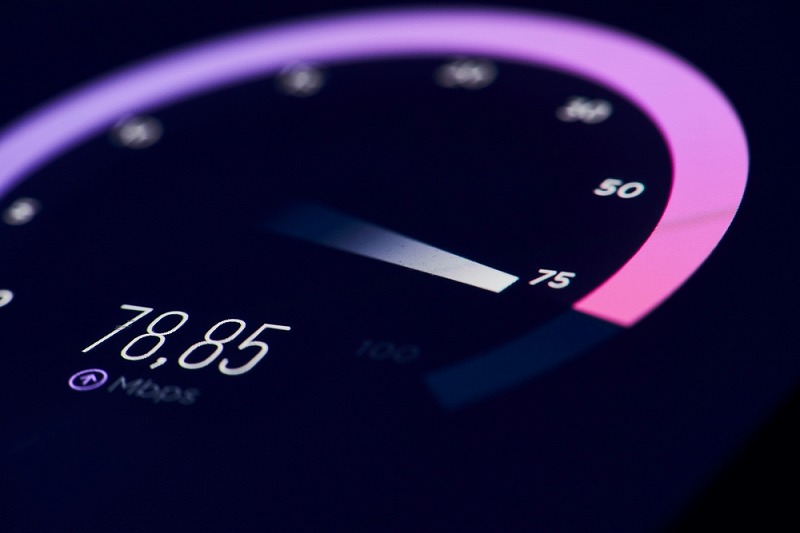
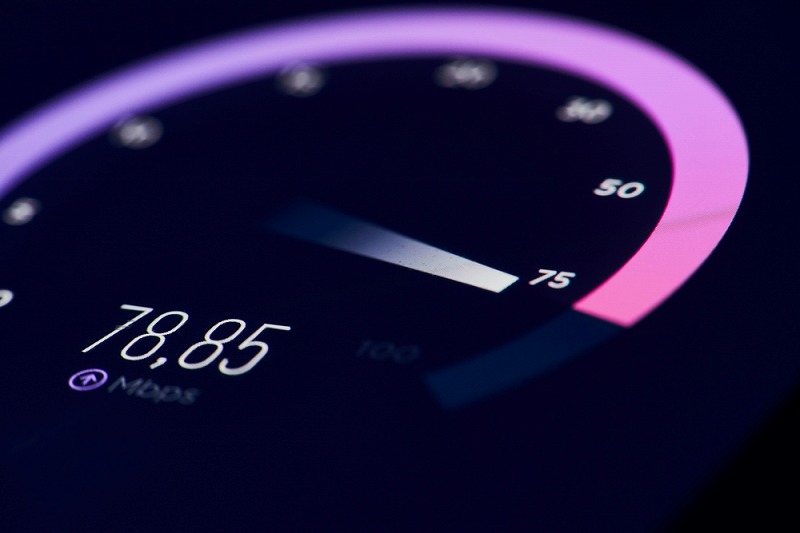
YouTubeのストリーミング再生は下り速度が重要
動画を再生するときには、下り速度が重要です。下り速度が遅いと、Youtubeがなかなかダウンロードされず、動画が止まったりしてしまいます。下り20Mbpsほどの速度であれば、十分快適にYoutubeを視聴できるはずです。デバイスの下り速度を測定し、十分な速度が出ているか把握しておきましょう。
ダウンロード速度(下り速度)は以下の記事でも解説しています。

YouTubeが重い・止まる・見れない原因と対処法
ここまでPCやスマホの通信速度を確認した上で、Youtubeが上手く視聴できない原因を考えてみます。これにはデバイスの通信環境や設定の問題と、Youtube側の問題に分かれます。
インターネット回線を見直す
まずは先ほどご説明した通信速度のテストを行いましょう。インターネット回線によっては20Mbpsの通信速度が出ていない回線も存在します。十分な通信速度が出ていない場合には、回線自体を見直してみるのが良いでしょう。
【スマホ】速度制限がかかっている
スマホでYoutubeをよく見るという方は、通信速度制限に引っかかっている可能性があります。キャリア(通信事業者)やMVNO(仮想移動体通信事業者)との契約で決めた、月々に利用可能なデータ通信量を把握しておきましょう。このデータ通信量を超過すると、通信速度制限がかかる場合があります。キャリアやMVNOによって異なりますが、下り速度が最大でも128kbpsに制限されることが多いです。
これほどの低速度ですと、たとえYoutubeでの最低画質でも視聴は困難です。まずはご自身のデータ通信量を確認し、使用量が超過してみましょう。もしデータ量が超過している場合、多くのキャリアでは必要に応じてデータ量を追加購入することができます。
ドコモやau、ソフトバンクのスマホからは、それぞれのユーザーメニュー(My docomo、My au、My Softbank)から現時点までの使用データ量を知ることができます。
スマホの通信制限は以下でも解説しています。

その他の格安SIMでもマイページから確認できます。例えば、BIGLOBEの場合はMy BIGLOBEのアプリからデータ残量を確認できます。

この例の場合、12GBが最大の使用量で、このデータ量を使い切ってしまうと通信制限がかかってしまいます。定期的にアプリを確認し、残りのデータ量を把握しておくのが良いでしょう。
画質が高画質すぎる
Youtube画面右下の をタップすると、画質の設定ができます。以下の画面では最高画質の1080pとなっています。もしYoutubeが再生できないときは、より低い画質(720~144p)に変更して再生されるかどうか試してみましょう。画質は落ちてしまいますが、途中で止まる、重いといった症状はやわらぐ可能性があります。
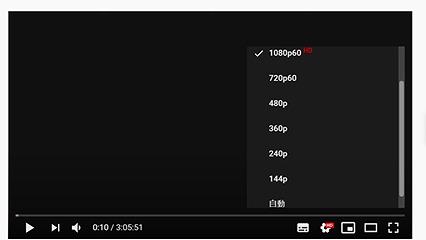
フラッシュプレイヤーのバージョン
フラッシュプレイヤーとはアドビシステムズ社が提供している、ウェブ上で動画や画像を閲覧するときに利用されるソフトウェアのことです。2015年頃まではYoutubeでもフラッシュプレイヤーを利用して、動画を再生していました。そのためフラッシュプレイヤーのバージョンが最新になっていないと、動画や一部の広告が再生されないことがありました。しかし、Youtubeでは現在、フラッシュプレイヤーではなく、HTML5を利用して再生されています。したがって、現在ではYoutubeの視聴時にフラッシュプレイヤーを特に更新する必要はありません。
HTML5はHTMLのバージョン5ということを意味します。ですので、特にバージョンを更新することはありません。言語自体の更新は必要ありません。
フラッシュプレイヤーは以下の記事でも解説しています。

PCのメモリが圧迫されている
PCのメモリに負荷がかかっていると、Youtubeの動作が重くなることがあります。この場合、以下の2つを試してみましょう。
【キャッシュ削除】
キャッシュとは、デバイスに一時的に保存されるファイルのことです。一度訪問したウェブページの情報が保存される仕組みで、Youtubeなど、よく訪問するページの表示スピードが上がります。したがって本来はキャッシュを保存しておくとYoutubeをより高速で開けるはずですが、逆にキャッシュが溜まりすぎるとYoutubeの動作が重くなることがあります。
この場合は、ブラウザ上でキャッシュの削除を行ってみるのが良いでしょう。Internet Explorerの場合、画面右上の「ツールマーク」をクリックし、「閲覧履歴の削除」から削除できます。またGoogle Chromeでは、右上の三点リーダーをクリックして、「その他のツール」から「閲覧履歴の消去」へと進みます。
一方でスマホのYoutubeアプリを利用している場合、Android端末では「設定」アプリからキャッシュを削除可能です。iPhoneの場合は検索履歴を消すオプションは用意されていないため、アプリを一度アンインストールしてから再インストールする必要があります。
【タブを閉じる】
PCやスマホのメモリが不足している場合、YouTubeが再生されないことがあります。PCのブラウザを立ち上げて、多数のタブを開いているとメモリを著しく消費してしまいます。この場合、最低限必要なブラウザやアプリだけを残して、他はすべて終了させてみましょう。スマホの場合でもYoutubeアプリ以外は終了させておくと消費メモリを節約することができます。
YouTube側のシステム障害
ここまでPCやスマホ側の問題を調べても解決されないときは、Youtube側に何らかの障害が起きている可能性があります。このとき自分だけがつながらないのか、他の人もつながらないのか調べましょう。他に再生されない事象が見つかれば、これはYoutubeのシステム障害かもしれません。この場合、お手持ちのスマホやPCの問題ではありません。Youtube側がシステム障害を改善するのまで待ちましょう。
確認する手段として、様々なウェブサービスの技術的障害を収集・報告している企業(ダウンディテクター)があります。こうした企業のページ等をチェックしてみるのが良いかもしれません。
https://downdetector.jp/shougai/youtube/mappu/
YouTubeが混雑している
さらに一日のうちでYoutubeの利用者が最も多い時間帯は、20時から22時という報告もあります。そのため、この時間帯はYoutubeへの通信回線にアクセスが集中して、表示が遅くなったり止まったりすることがあります。20時から22時を避けてもう一度アクセスしてみると、症状が改善されるかもしれません。
まとめ
この記事ではyoutubeが動かなかったり、止まったりしたときの対処法についてご説明しました。大きくスマホ・PC側の問題なのか、それ以外(youtube側のトラブルや視聴時間帯)なのかに分けて考える必要があります。それぞれの場合の具体的な対処法についてご説明しました。ご紹介した項目を確認していけば、きっと快適にyoutubeを視聴できるようになるでしょう。